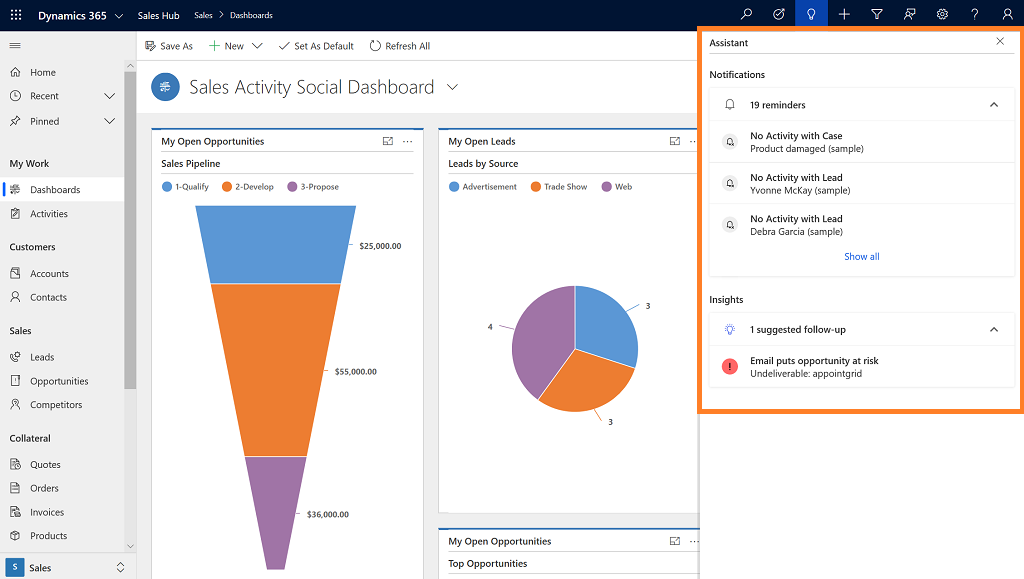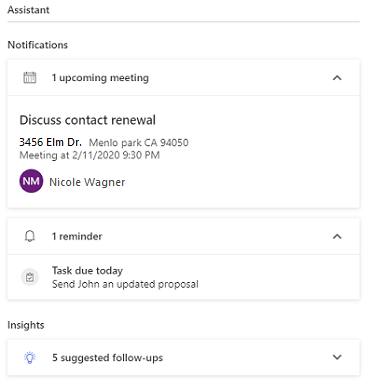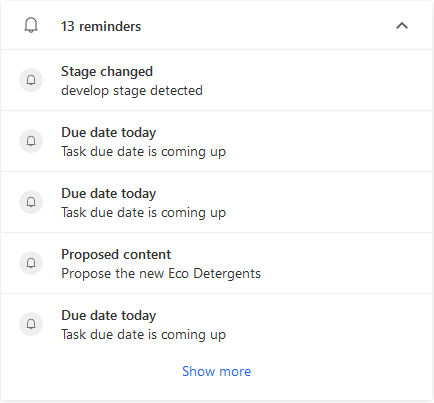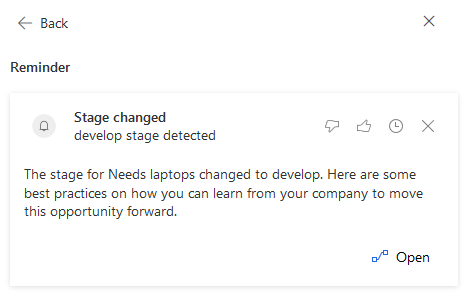Utilizar o asistente para guiar as comunicacións cos clientes
O Asistente axúdache a estar ao tanto das comunicacións dos teus clientes. Ao analizar as túas interaccións e actividades cos clientes, o Asistente mostra información útil Cartóns para garantir que nunca perdas ningunha actividade importante cos teus clientes. Aquí tes algunhas formas en que o Asistente che lembra as próximas actividades:
- Avaliando as súas comunicacións e notificarlle cando un contacto ou conta estivo inactivo durante un tempo.
- Identificando as mensaxes de correo electrónico que poden estar agardando unha resposta.
- Avisándoo cando unha oportunidade está preto da súa data de peche.
Requisitos de licenza e rol
| Tipo de requisito | Hai que ter |
|---|---|
| Licenza | Dynamics 365 Sales Premium ou Dynamics 365 Sales Enterprise Máis información: Dynamics 365 Prezos de vendas |
| Roles de seguridade | Calquera papel de venda primaria, como vendedor ou xestor de vendas Máis información: Principais funcións de venda |
Requisitos previos
O teu administrador debe activar o Asistente para que poidas probalo. Para obter detalles completos sobre os requisitos previos, como activar a función e como configurala, consulta Configurar o Asistente.
Como e onde axuda o Asistente
O asistente funciona analizando os datos dos que dispón e xerando unha colección de cartóns de información, cada un dos cales inclúe unha mensaxe que resume o contido da tarxeta e presenta un conxunto de accións. O asistente ordena os cartóns por prioridade e fĺtraos para o seu contexto actual. Pode acceder ao asistente de varias formas na aplicación Sales Insights.
Nota
As posicións onde accede ao asistente poden variar dependendo da configuración establecida polo administrador.
Barra de navegación: cando selecciona a icona da lámpada para abrir o Asistente, a información Cartóns móstrase nun panel como se mostra no seguinte exemplo.
Paneis de control: vai ao teu panel de control e aparece o Asistente widget no Panel de control social da actividade de vendas vista.
Entidades: un Asistente widget mostra información Cartóns relacionada coas seguintes entidades: contas, contactos, clientes potenciales, oportunidades e casos. A seguinte imaxe é un exemplo dun widget asistente amosado nunha entidade.
Que tarxetas vexo?
Cando abras o Asistente usando a barra de navegación ou o panel de control, verás o Cartóns que posúes ou que formas parte dun equipo que posúe o cartón.
Nota
As reunións Cartóns son especiais e móstranse aos usuarios que sexan o propietario, o organizador ou un asistente á reunión.
Cando abra o asistente a través dun rexistro de entidade, verá os cartóns que pertencen ao rexistro ou aos rexistros relacionados. A lista de rexistros relacionados varía dunha entidade a outra:
- Conta: conta e os seus contactos, oportunidades e incidentes relacionados.
- Oportunidade: oportunidade e os seus contactos relacionados.
- Incidente: incidente e os seus contactos e contas relacionados.
- Lead: cliente potencial e os seus contactos relacionados.
- Entidade personalizada: contas e contactos relacionados.
- Todas as demais entidades: só a propia entidade.
Como se clasifican as insights Cartóns?
As tarxetas de identificación clasifícanse como notificacións que precisan atención inmediata ou como datos que proporcionan información sobre a que actuar posteriormente.
As notificacións mostran información Cartóns sobre os teus artigos e eventos próximos e vencidos. Inclúen próximas reunións Cartóns para as reunións programadas para o día e recordatorios para os elementos que requiren a túa atención.
Nota
Todas as tarxetas de información personalizadas creadas pola súa organización a través de Assistant Studio mostraranse como recordatorios.
Estadísticas: mostra suxestións baseadas en modelos baseados na IA para cousas que requiren a túa atención. Por exemplo, unha tarxeta pode resaltar un correo electrónico cunha opinión negativa que pode poñer en risco unha oportunidade, suxerir xeitos de dar prioridade a unha oportunidade, suxerir unha venda cruzada ou solicitarlle botar unha ollada a elementos recentes que foron capturados automaticamente.
Características das categorías cartón de información
De xeito predeterminado, as cinco principais tarxetas de información móstranse no asistente para as próximas reunións, recordatorios e información. Seleccione Mostrar máis para ver máis Cartóns dispoñibles. Na cabeceira móstrase o número total de tarxetas de información dispoñibles para vostede ou para o rexistro que está asociado dentro de cada categoría.
Neste exemplo, estamos a ver a categoría recordatorios . A cabeceira especifica que hai un total de 13 recordatorios dispoñibles. Amósanse os cinco últimos xunto con información resumida sobre eles.
Para ver detalles completos da actividade, seleccione a tarxeta. Neste exemplo, seleccionamos a reunión Cambio de fase. Podes seleccionar Abrir para ver máis detalles.
Pode realizar accións como abrir, repetir, rexeitar, gústame ou non me gusta na tarxeta. Estas accións descríbense na sección seguinte.
Elementos dunha tarxeta de información
Ao abrir o asistente, mostra o nome e a descrición básica de cada tarxeta. Seleccione e abra a tarxeta para ver máis detalles. Normalmente, unha tarxeta consta dos elementos ilustrados na seguinte imaxe.
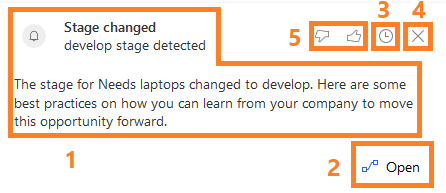
Área de contido principal: mostra o título do rexistro ao que fai referencia o cartón, o seu resumo, o tipo cartón e outra información básica.
Área de accións: ofrece ligazóns convenientes para axudarche a completar calquera acción que recomende o cartón. O tipo e número de ligazóns (até dúas) varían dependendo do tipo de cartón. Máis información: Referencia de Insight Cartóns
Repetición: o tempo de repetición varía segundo o tipo de cartón. Todas as tarxetas de alta prioridade e de tipo Hoxe serán pospostas durante 1 hora e todas as demais tarxetas serán pospostas durante 24 horas. Unha vez que o tempo de pospoñer caduca, o cartón será visible de novo.
Descartar: selecciona este botón para descartar o cartón de forma permanente, independentemente de se completaches a acción que recomenda.
Nota
- Cando se repite ou se descarta unha tarxeta, móstrase unha mensaxe de confirmación por un tempo especificado. Se non desfai a acción antes de que o tempo transcorra, a tarxeta é automaticamente descartada ou repetida. Pode configurar canto tempo mostrar a mensaxe de confirmación. Máis información: Configurar Sales Insights Asistente
- Transcorrido un determinado período de tempo, as tarxetas de información rexeitaranse automaticamente se non se realizou ningunha acción nas tarxetas.
Comentario: axúdache a proporcionar comentarios sobre se o cartón foi útil para ti. Os comentarios axudan a Microsoft e aos administradores da súa organización a mellorar a experiencia da tarxeta e a facela máis útil para vostede. Máis información: Ver métricas de uso de cartón
Non atopa as opcións na súa aplicación?
Hai tres posibilidades:
- Non ten a licenza ou rol necesario.
- O seu administrador non activou a funcionalidade.
- A súa organización está a usar unha aplicación personalizada. Consulte co administrador os pasos exactos. Os pasos descritos neste artigo son específicos para as aplicacións listas para usar Sales Professional ou Plataforma común de vendas.
Consulte tamén
Configura o Asistente
Activa ou desactiva a insight Cartóns
Referencia Cartóns Insight
Comentarios
Proximamente: Ao longo de 2024, retiraremos gradualmente GitHub Issues como mecanismo de comentarios sobre o contido e substituirémolo por un novo sistema de comentarios. Para obter máis información, consulte: https://aka.ms/ContentUserFeedback.
Enviar e ver os comentarios